Comment sélectionner manuellement le capteur Ecobee à utiliser

La gamme de thermostats intelligents Ecobee peut utiliser des capteurs à distance pour surveiller la température dans d'autres pièces de votre maison, plutôt que là où se trouve le thermostat. Malheureusement, il n'y a pas de moyen simple et facile de choisir quel capteur utiliser à un moment donné. Voici un moyen de contourner cela, qui vous permet de choisir le capteur à utiliser et quand l'utiliser.
Pour ce faire, vous devez personnaliser les paramètres de confort de votre Ecobee et choisir le (s) capteur (s) à utiliser pour chaque Réglage de confort. À partir de là, vous pouvez personnaliser l'horaire et commencer un réglage du confort à une heure précise chaque jour
Par exemple, pendant la journée, je veux utiliser le capteur Ecobee directement sur le thermostat lui-même, qui se trouve en bas. Le rez-de-chaussée reste plus frais que l'étage, de sorte que la climatisation ne fonctionne pas aussi souvent pendant la journée. Cependant, la nuit, je veux utiliser le capteur de télécommande qui se trouve dans la chambre, donc notre climatiseur s'allume et utilise la température où je dors plutôt que de compter sur la température que le thermostat détecte en bas.
Pour commencer, ouvrez l'application Ecobee sur votre téléphone et sélectionnez votre thermostat sur l'écran principal si ce n'est déjà fait.
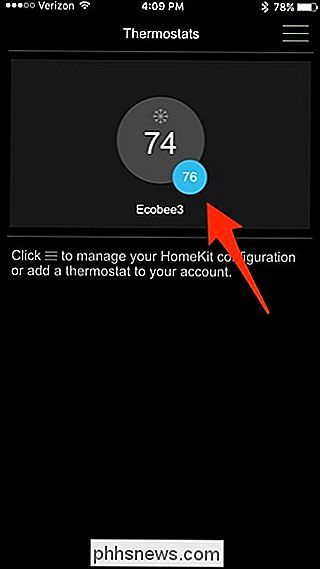
Lorsque l'interface utilisateur de votre thermostat apparaît, appuyez sur le bouton de menu dans le coin inférieur gauche.
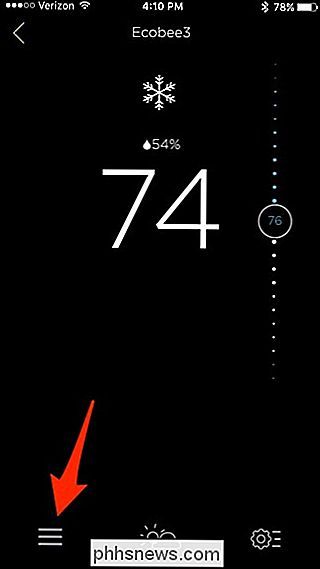
Sélectionnez "Paramètres confort"
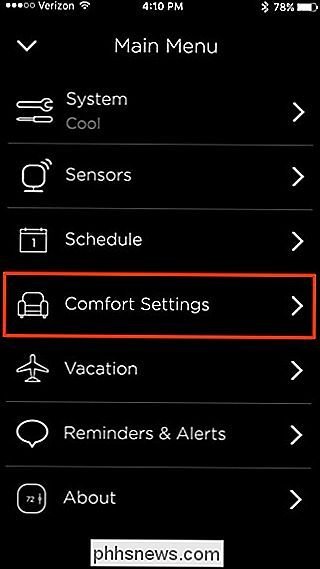
Vous avez le choix entre trois réglages de confort: Absence, Domicile et Sommeil, et ils sont censés être utilisés en fonction de leur nom, évidemment.
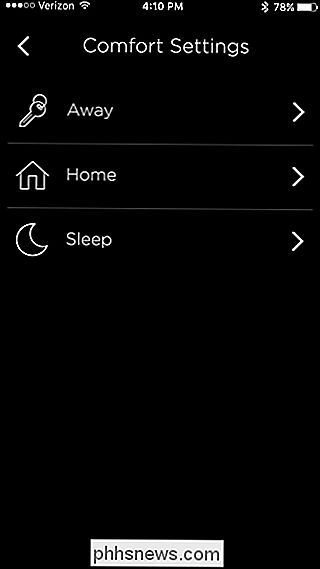
Commencer par Si vous avez activé la climatisation, appuyez sur le chiffre bleu vers le haut et vers la gauche
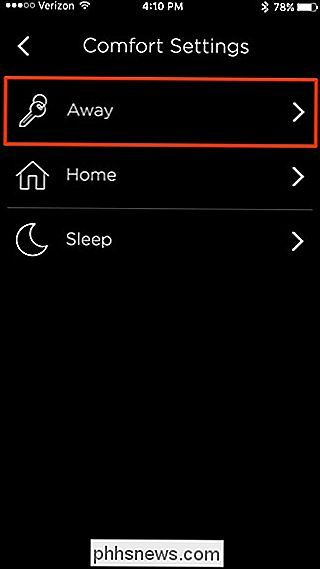
Appuyez et maintenez votre doigt sur le chiffre à droite et faites-le glisser pour régler la température intérieure souhaitée à laquelle vous souhaitez que votre thermostat se règle lorsque vous n'êtes pas à la maison. Puis cliquez sur "Enregistrer" dans le coin en bas à droite. Faites la même chose pour la température de chauffage si vous avez le chauffage en marche.
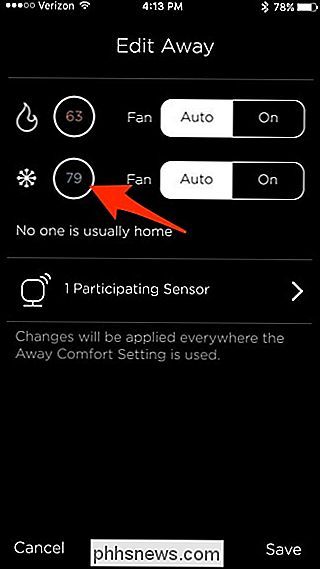
Ensuite, tapez sur la zone où il y a «2 capteurs participants» (ou autant de capteurs que vous avez)
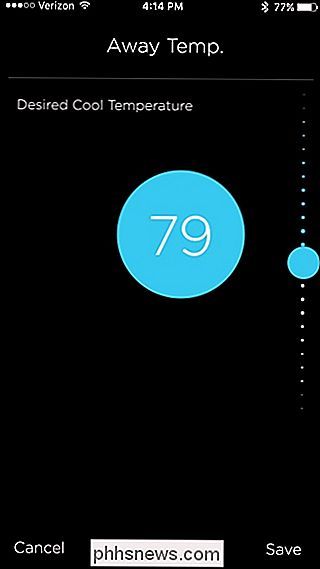
Vérifiez et décochez les capteurs appropriés que vous voulez utiliser (et que vous ne voulez pas utiliser) pour ce réglage de confort. Après cela, appuyez sur la flèche dans le coin supérieur gauche pour revenir en arrière.
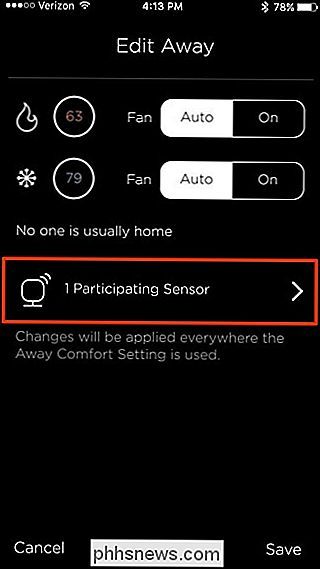
Appuyez sur "Enregistrer" dans le coin inférieur droit.
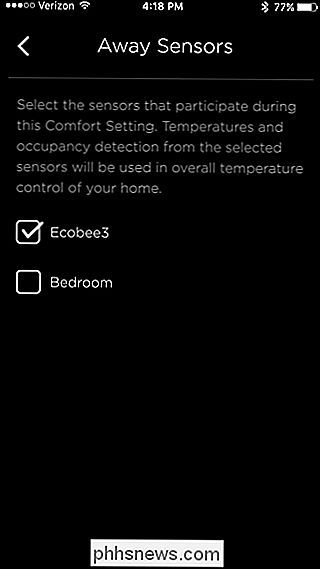
Vous répéterez cette étape pour "Accueil" et "Veille" uniquement cette fois, vous sélectionnez les températures souhaitées pour le réglage de confort et choisissez les capteurs à utiliser. Par exemple, le réglage de confort "Home" que j'avais réglé sur le capteur du bas, puisque je passerai la plupart de mon temps en bas quand je serai à la maison et ne dormirai pas, alors que pour le "Sleep", je sélectionnerai les capteurs à l'étage et régler la température à quelque chose d'un peu plus frais puisque je dors mieux quand il fait plus froid.
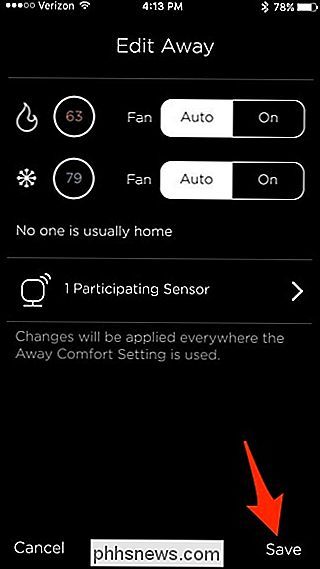
Une fois cela fait, appuyez sur la flèche dans le coin supérieur gauche pour revenir au menu.
appuyez sur "Calendrier".
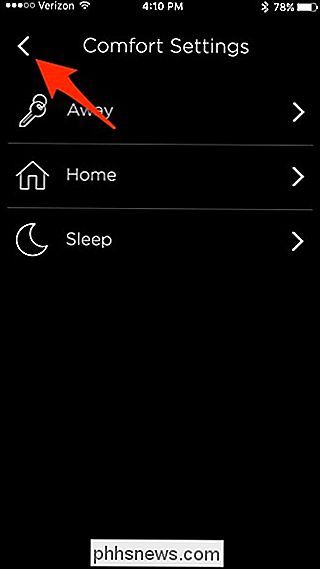
Vous commencerez le lundi et un calendrier par défaut sera déjà en place, mais nous allons le modifier. A partir de maintenant, vous n'aurez plus besoin de vous concentrer sur le réglage de confort le plus haut, juste ceux qui se trouvent en dessous. Par défaut, vous aurez "Home" et "Sleep".
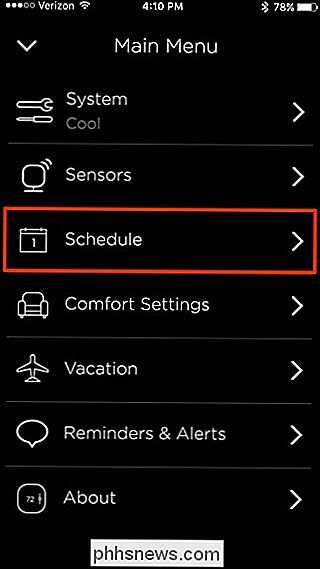
Commencez par appuyer sur "Home".

Sélectionnez une heure à laquelle vous voulez que le réglage de confort "Home" entre en jeu. Gardez à l'esprit que le Le temps que vous sélectionnez est celui où la température atteindra la température désirée pour ce réglage de confort, donc si vous choisissez 6pm, il peut effectivement commencer à 17h30 ou ainsi pour obtenir la température jusqu'à la température désirée par 6pm. Une fois que vous avez sélectionné une heure, appuyez sur "Enregistrer" en bas.
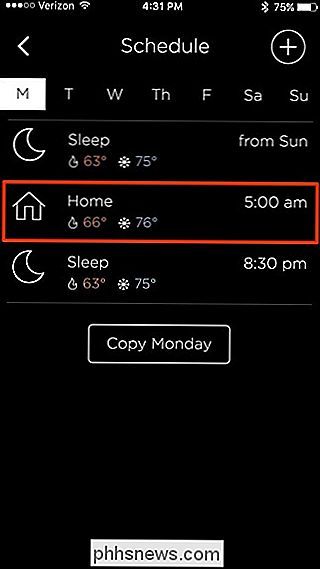
Ensuite, tapez sur "Veille".
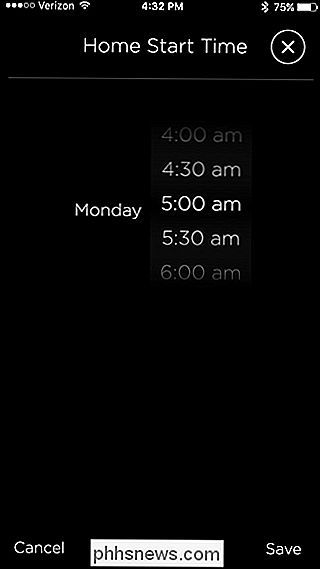
Sélectionnez à nouveau l'heure à laquelle vous voulez que le "Confort" se règle et appuyez sur "Enregistrer" ".
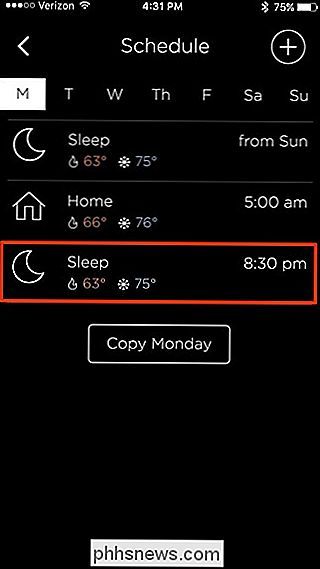
Si vous souhaitez ajouter le réglage confort" Absent "à l'horaire, appuyez sur l'icône" + "dans le coin supérieur droit de l'écran.
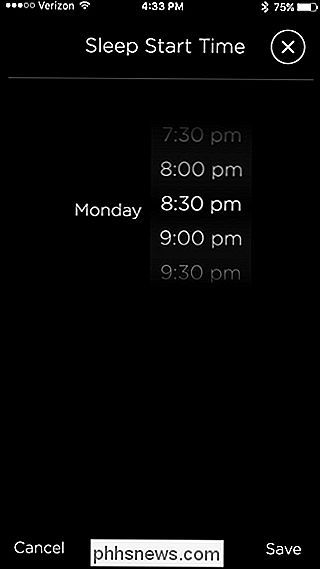
Sélectionnez" Absent "si ce n'est déjà fait puis appuyez sur "Next" en bas
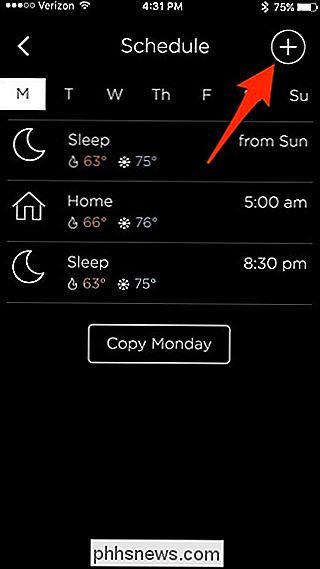
Choisissez une heure à laquelle vous voulez que le réglage de confort "Away" se déclenche, puis appuyez sur "Save".
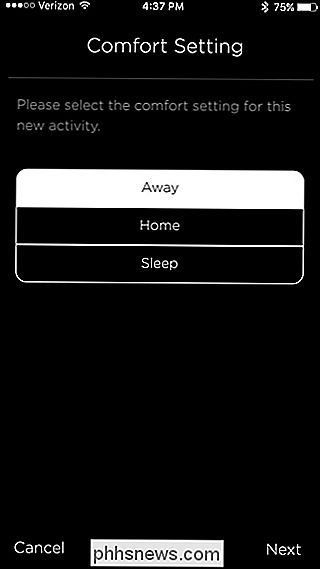
Il va maintenant être ajouté à la liste. Une fois que vous avez votre emploi du temps quotidien comme vous le souhaitez, appuyez sur "Copier le lundi" en bas.
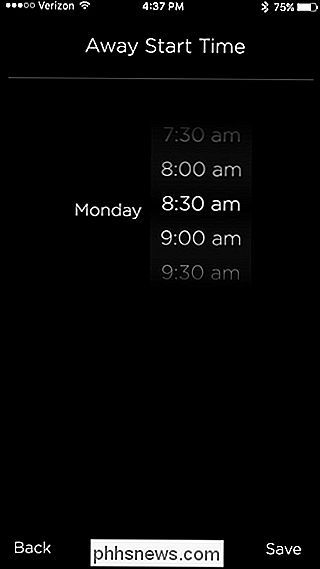
Sélectionnez tous les jours où vous voulez que cet horaire fonctionne. Vous pourriez vouloir que les week-ends soient différents, alors ne choisissez pas samedi et dimanche pour ceci. Cliquez sur "Enregistrer" lorsque vous avez terminé.
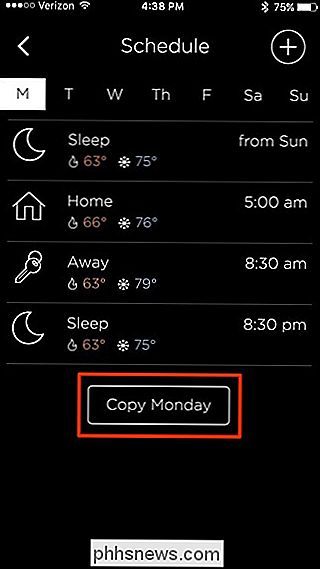
Si vous souhaitez que les week-ends suivent un horaire différent, ne sélectionnez pas samedi ou dimanche et configurez un horaire personnalisé pour ces jours, comme vous l'avez fait dans les étapes précédentes.
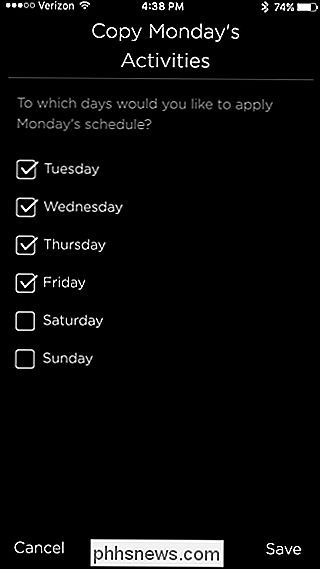
Pour supprimer un réglage de confort de l'horaire, commencez par appuyer dessus pour le sélectionner
Puis appuyez sur le bouton "X" dans le coin supérieur droit

Appuyez sur "Enregistrer" en bas -le droit de l'enlever. Si vous supprimez un paramètre Confort de l'horaire, il ne s'appliquera qu'à ce jour, vous devrez donc le copier aux autres jours de la semaine.
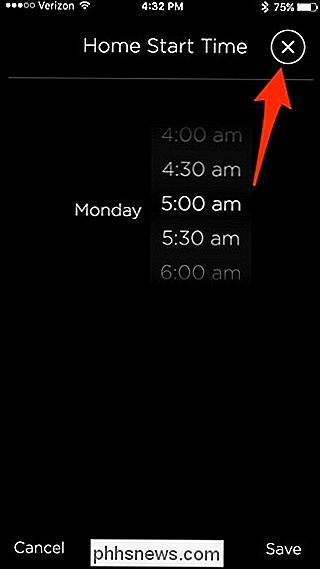
C'est un processus assez compliqué, mais une fois vous le parcourez et vous familiarisez avec tous les menus, il est assez facile de le parcourir et de le gérer à l'avenir. Ce n'est pas le plus facile que nous ayons vu, et Ecobee pourrait certainement améliorer cela à l'avenir, mais pour l'instant, c'est au moins faisable sans trop de maux de tête.
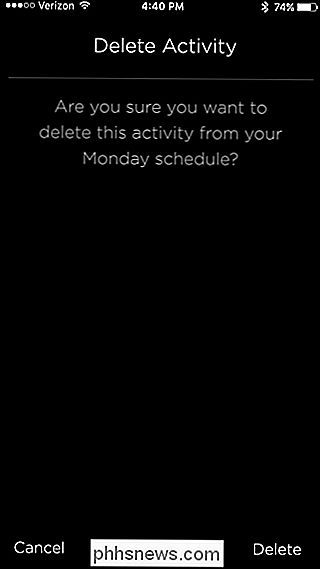

Comment obtenir des cartes hors connexion dans l'application Maps de Windows 10
Si vous savez que vous allez utiliser votre PC dans un endroit sans connexion Internet et que vous avez besoin d'accéder à des cartes, vous pouvez télécharger des cartes pour des zones spécifiques dans l'application "Maps" dans Windows 10 et les utiliser hors ligne CONNEXION: Comment supprimer des éléments de la liste la plus utilisée dans le menu Démarrer de Windows 10 Cartes ", cliquez sur le bouton Démarrer et cliquez sur" Cartes "dans la liste" Plus utilisé "dans le menu Démarrer.

Comment utiliser votre iPhone pour filmer des films professionnels
Faire des films sur votre smartphone a toujours été simple, mais le plus souvent vous pouvez vous attendre à ce que la qualité en souffre à cause d'images tremblantes. lentilles de mise au point, et le son qu'il vaut mieux laisser aux sourds. Maintenant tout cela peut changer avec l'aide de matériel unique et de logiciels intelligemment conçus qui rendent plus facile que jamais de créer des films de qualité studio avec rien de plus que l'iPhone dans votre poche.



